条件を指定して合計を算出する「SUMIF関数」
表組みになったデータで、ある条件に一致したものの合計を出したいときに使えます。
例えば、次のような表で言うと次のような集計を行うことが出来ます。
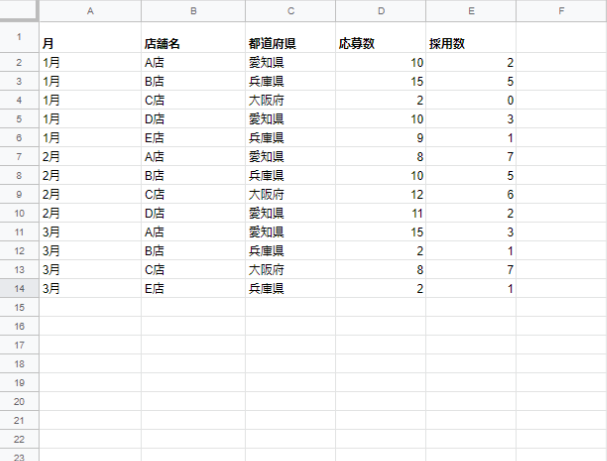
- 1月の応募数の合計
- A店の採用数の合計
などです。
特定の列の特定の条件に当てはまる、指定した列の数値の合計が出来ます。
=SUMIF(①集計基準範囲,②集計基準,③合計範囲)
という形で引数(括弧内の部分)に指定した条件で合計を求める関数です。
分かりにくいですね。。。
具体的な引数はこのようになっています。
①集計基準範囲:条件を探される範囲(列)
②集計基準:条件
③合計範囲:条件が一致した場合に、集計する範囲(列)
と言っても分かりにくいと思いますのでとりあえずやってみましょう!
使い方
先程のサンプルで、1月の応募数の集計をG2セルに集計結果を表示させたいと思います。
G2セルに、次の数式を入力します。
=SUMIF(A2:A14,”1月”,D2:D14)

スプレッドシート上だと次のように対応します。
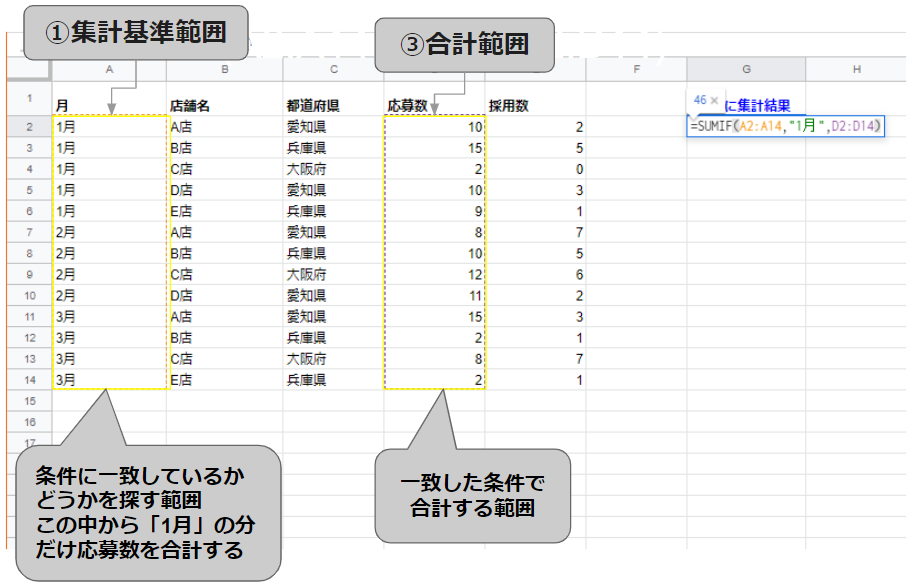
「Enter」で確定すると、46が表示されます。
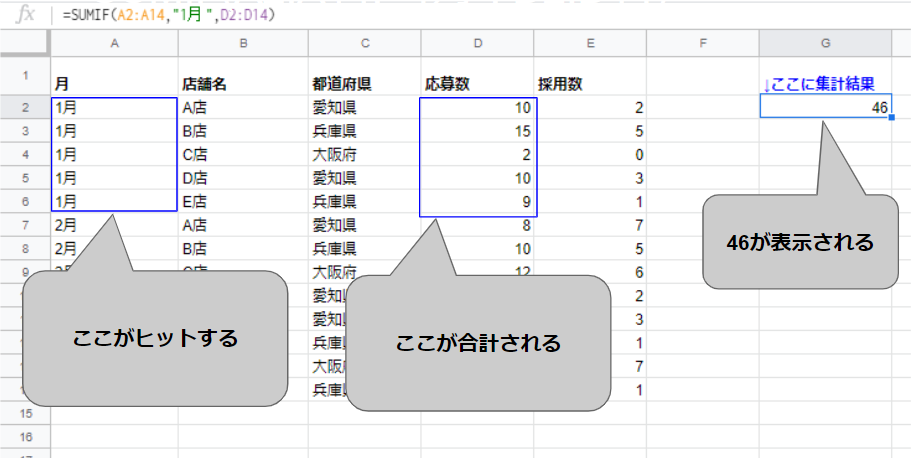
A店の採用数の合計を集計する場合は、
①の集計基準列をB列の店舗名「B2:B14」、②集計基準を「A店」、③合計範囲をE列の採用数「E2:E14」にすることで集計出来ますね。
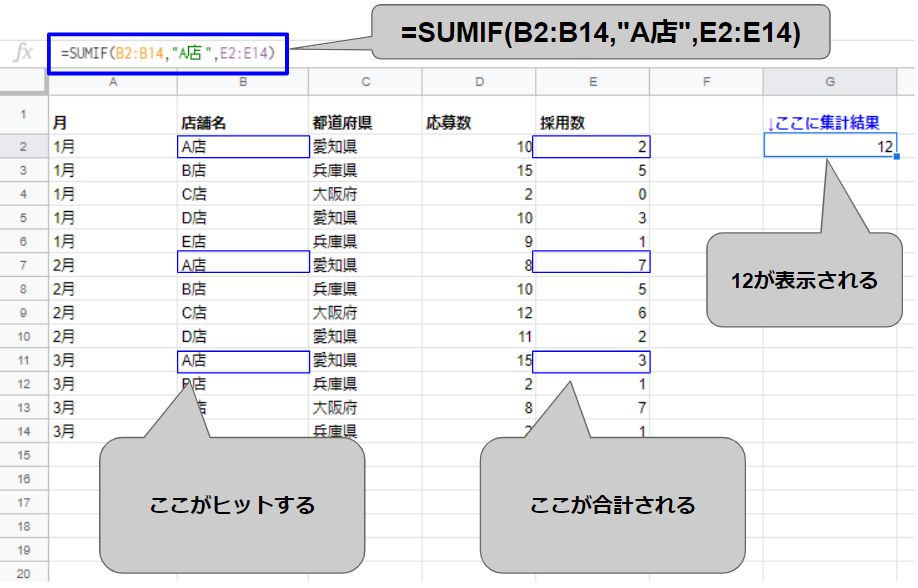
もっと便利に使う
②の集計基準もセルの参照に変更することで、わざわざ数式を修正しなくてもセルの値を変更することで簡単に別の条件で集計することが出来るようになります。
G5セルに、店舗名を入れることで、入れた店舗の採用数が集計されるようなシートを作ってみましょう。
まずは、G2セルの数式です。
=SUMIF(B2:B14, G5, E2:E14)
①集計基準範囲は、店舗名の列で「B2:B14」ですね。
③合計範囲は、採用数の列なので「E2:E14」です。
そして、②集計基準を、G5セルに従うようにしたいので、「G5」と入れます。
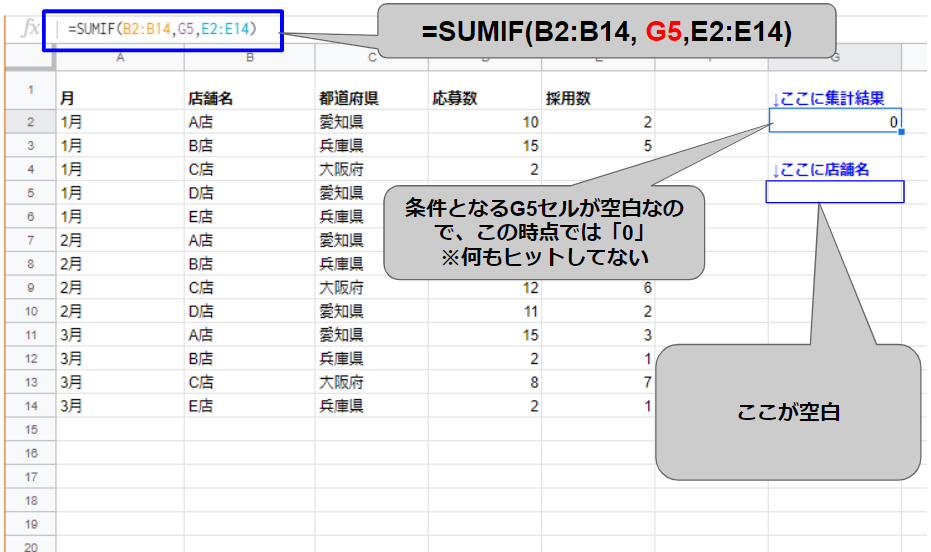
図のように数式を入れた時点では、G5セル空白なので、店舗名列では何も一致しません。ですのでG2セルには「0」が表示されていますね。
店舗名に「B店」と入れるとどうでしょうか。
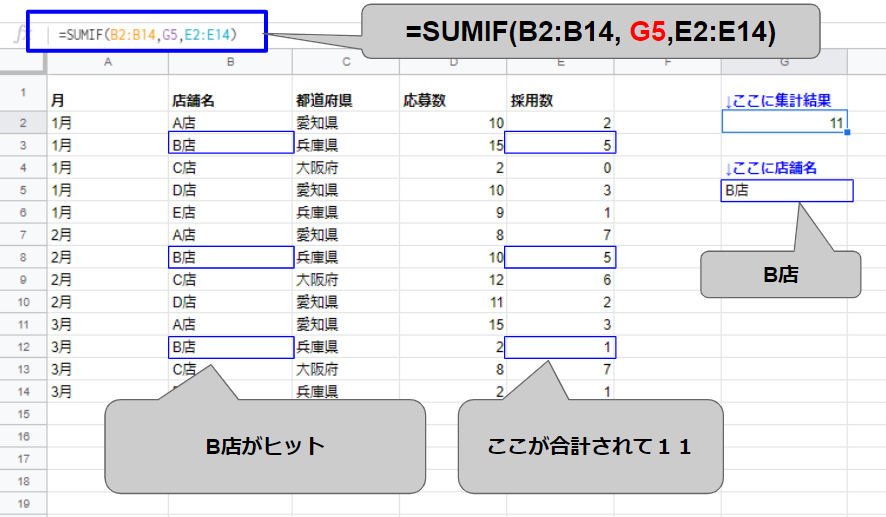
G5が「B店」になったので、B列のB店がヒットして、採用数の合計11が表示されました。
このようにすることで、G5セルを「C店」に変えると13、「D店」に変えると5、E店に変えると2というように、セルの値を変更することで集計結果を変えることが出来るようになります。
このG5セルに、データの入力規則で店舗名をプルダウンで選べるようにするともっと素敵ですね^_^
※データの入力規則についてはこちらの記事を参照して下さい
まとめ
今回のように、店舗別の売上合計を算出したり、あるいは月別の売上合計を算出したりなど使用頻度の高い関数です!しっかり使いこなせるように覚えてしまいましょう!

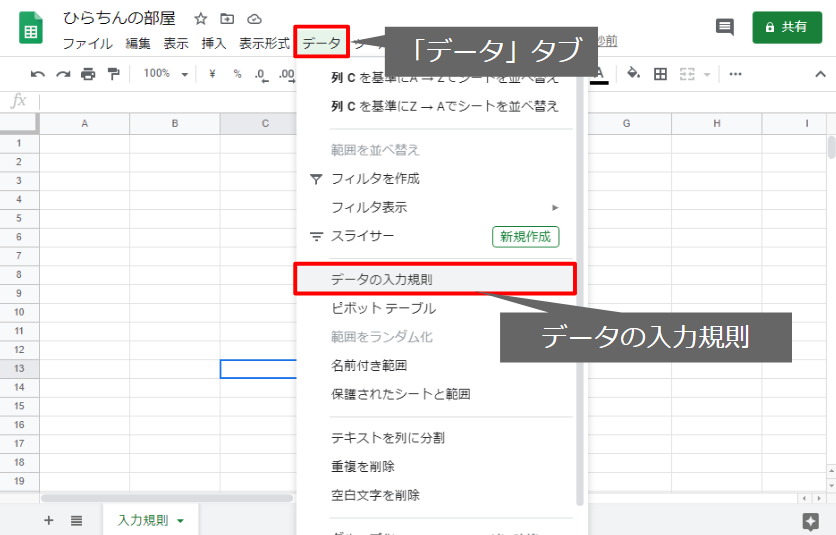
コメント